| 1-дисковые NAS | 2-дисковые NAS | 4-дисковые NAS | 5-дисковые NAS | |||||
| Модель | DNS-315 | DNS-320L | DNS-320 | DNS-325 | DNS-327L | DNS-345 | DNS-1100-04 | DNS-1200-05 |
| Описание | Сетевой 1 дисковый накопитель | Сетевой 2 дисковый накопитель с поддержкой сервиса mydlink | Сетевой 2 дисковый накопитель | Сетевой 2 дисковый накопитель | Сетевой 2 дисковый накопитель | Сетевой 4 дисковый накопитель | Сетевой 4 дисковый накопитель | Сетевой 5 дисковый накопитель |
| Уровень | Home | Home | Home | Home/SOHO | Home/SOHO | Home/SOHO/SMB | SMB | SMB |
| Аппаратные характеристики | ||||||||
| CPU | Dual-core SoC 750MHz | 1GHz NAS SoC | 800MHz NAS SoC |
1. 2GHz NAS SoC 2GHz NAS SoC |
1.2GHz NAS SoC | Cavium CN5220 (Dual Core) 600MHz | Cavium CN5230 | |
| FLASH | 512KB | 128MB | 128MB | 128MB | 128MB | 128MB | 128MB | 256MB |
| SDRAM | 128MB DDR | 256MB DDR || | 128MB DDR II | 256MB DDR II | 512MB DDR II | 512MB DDR3 | 512MB DDR || | 1GB DDR || |
| Вентиляторы | 1 | 1 | 1 | 1 | 1 | 2 | 1 | 2 |
| Гигабитный порт | 1 | 1 | 1 | 1 | 1 | 2 | 2 | 2 |
| USB порт |
USB 2. 0 0 |
USB 2.0 | USB 2.0 | USB 2.0 | USB 3.0 | USB 2.0 | USB 2.0 | USB 2.0 x 2 |
| LCD дисплей | Нет | Нет | Нет | Нет | Нет | OLED (128×32) | OLED | OLED |
| Внутренние HDD** | SATA II | SATA II | SATA II | SATA II | SATA II | SATA II | SATA II | SATA II |
| Максимальная общая емкость внутренних HDD | 4TB | 8TB | 8TB | 8TB | 8TB | 16TB | 16TB | 20TB |
| Дизайн корпуса | ||||||||
| Корпус | Металл/Пластик | Металл/Пластик | Металл/Пластик | Алюминий/Пластик | Металл/Пластик | Алюминий/Пластик | Алюминий/Пластик | Алюминий/Пластик |
| Крючок для шнура питания | нет | Да | Да | Да | Да | Да | Да | |
| Мощность потребления | ||||||||
| Нормальный режим |
14. 9Вт* 9Вт* |
25.8Вт* | 15.7Вт* | 19.68Вт* | 28.8Вт* | 53Вт* | 55Вт* | 55Вт* |
| Режим энергосбережения | 4.3Вт* | 7Вт* | 5.28Вт* | 5.9Вт* | 11.4Вт* | 13.5Вт* | 25.2Вт* | 25.2Вт* |
| Программные характеристики | ||||||||
| Операционная система | Linux | Linux | Linux | Linux | Linux | Linux | Linux | Linux |
| Сетевые протоколы | ||||||||
| DHCP | Клиент | Клиент | Клиент | Клиент | Клиент | Клиент | Клиент | Клиент |
| HTTP | Да | Да | Да | Да | Да | Да | Да | Да |
| PnP-X | Да | Да | Да | Да | Да | Да | Да | Да |
| LLTD | Да | Да | Да | Да | Да | Да | Да | Да |
| Jumbo Frame | В разработке | Да | Да | |||||
| VLAN (Tag) | Да | Да | Да | |||||
| Link Aggregation/ Fail-over and Fail-back | Да | Да | Да | |||||
| UPnP Port Forwarding | Да | Да | В разработке | В разработке | Да | Да | Да | Да |
| Протоколы доступа к файлам | ||||||||
| SMB/CIFS | Да | Да | Да | Да | Да | Да | Да | Да |
| NFS | Да | Да | Да | Да | Да | Да | Да | Да |
| AFP | Да | Да | Да | Да | Да | Да | Да | Да |
| Bonjour | Да | Да | Да | Да | Да | Да | ||
| FTP | Да | Да | Да | Да | Да | Да | Да | Да |
| DFS | Да | Да | Да | |||||
| Безопасность | ||||||||
| FTP через Explicit SSL/TLS | Да | Да | Да | Да | Да | Да | Да | Да |
| HTTPS | Да | Да | Да | Да | Да | Да | Да | Да |
| Фильтрация по IP | Да | Да | Да | Да | Да | Да | ||
| ADS для Windows Server 2003 | Да | Да | Да | |||||
| ADS для Windows Server 2008 | Да | Да | Да | |||||
| Файловая система | ||||||||
| Внутренние HDD | ||||||||
| EXT2 | ||||||||
| EXT3 | ||||||||
| EXT4 | Да | Да | Да | Да | Да | Да | Да | Да |
| Внешние HDD | ||||||||
| FAT32 | Да | Да | Да | Да | Да | Да | Да | Да |
| NTFS | Да | Да | Да | Да | Да | Да | Да | Да |
| Доступ к файлам | ||||||||
| Максимальное количество учетных записей | 512 | 256 | 256 | 256 | 256 | 512(Самба)/ 800(ADS) | 4096(Самба)/ 10000(ADS) | 4096(Самба)/ 10000(ADS) |
| Максимальное количество групп | 64 | 32 | 32 | 32 | 32 | 64(Самба)/ 200(ADS) | 512(Самба)/ 10000(ADS) | 512(Самба)/ 10000(ADS) |
| Максимальное количество общих папок | 128 (без P2P) | 128 (без P2P) | 128 | 128 | 128 | 128 | 1000 | 1000 |
| Максимальное количество одновременных соединений | 64(Самба) / 10(FTP) | 64(Самба) / 10(FTP) | 64(Самба) / 10(FTP) | 64(Самба) / 10(FTP) | 64(Самба) / 10(FTP) | 64(Самба) / 10(FTP) | 64(Самба) | 64(Самба) |
| Журналирование файловой системы | Да | Да | Да | Да | Да | Да | Да | Да |
| Поддержка Unicode | Да | Да | Да | Да | Да | Да | Да | Да |
| Удаленный доступ к файлам | ||||||||
| Web-файл сервер | Да | Да | Да | Да | Да | Да | Да | Да |
| WebDAV | Да | Да | Да | Да | Да | Да | Да | Да |
| AjaXplorer | Да | Да | Да | Да | ||||
| mydlink | Да | Да | ||||||
| FTP сервер | Да | Да | Да | Да | Да | Да | Да | Да |
| iSCSI | Да | Да | ||||||
| Управление общими файлами | ||||||||
| Пользователи/группы | Да | Да | Да | Да | Да | Да | Да | Да |
| Квота | Да | Да | Да | Да | Да | Да | Да | Да |
| Монтирование образов ISO | Да | Да | Да | Да | Да | Да | Да | Да |
| Сетевой доступ | Да | Да | Да | Да | Да | Да | Да | Да |
| Мультимедиа приложения | ||||||||
| iTunes сервер | Да | Да | Да | Да | Да | Да | ||
| UPnP AV сервер | Да | Да | Да | Да | Да | Да | ||
DLNA 1. 5 медиа сервер 5 медиа сервер |
Да | Да | Да | Да | Да | Да | ||
| Поддерживаемые типы медиа файлов | ||||||||
| Аудио | MP3, WAV/PCM, WMA, AIF/AIFF, OGG, FLAC, APE, AAC, M4A | |||||||
| Видео | VOB, AVI, MPEG2, MPEG4, WMV9, MOV, MKV, ISO, DIVX, IFO, M2TS | |||||||
| Изображения | JPG, BMP, GIF, TIF, PNG | |||||||
| Плейлист | M3U, PLS, WPL | |||||||
| Поддержка PS3/Xbox 360 | Да | Да | Да | Да | Да | Да | ||
| D-Link Boxee | В разработке | В разработке | В разработке | Да | ||||
| Audio Streamer | Да | Да | Да | |||||
| SqueezeCenter | Да | Да | Да | |||||
| Photo Center | Да | Да | Да | Да | ||||
| Резервное копирование | ||||||||
| Расписание резервного копирования (с ПК/NAS на NAS) | Да | Да | Да | Да | Да | Да | Да | Да |
| Локальное резервное копирование | Да | Да | Да | Да | Да | Да | Да | Да |
| Удаленное резервное копирование(Rsync) | Да | Да | Да | Да | Да | Да | Да | Да |
| USB копирование | Да | Да | Да | Да | Да | Да | Да | Да |
| Cloud Backup | Да (Amazon S3) | Да (Amazon S3) |
Да (Amazon S3, v2. 01) 01) |
Да (Amazon S3, v1.02) | Да (Amazon S3, v1.02) | Да (Amazon S3) | Да (Amazon S3) | Да (Amazon S3) |
| Apple Time Machine | Да | Да | Да | Да | Да | Да | ||
| Управление загрузками | ||||||||
| Расписание загрузок HTTP/FTP | Да | Да | Да | Да | Да | Да | Да | Да |
| Управление пропускной способностью FTP | Да | Да | Да | Да | Да | Да | Да | Да |
| FTP Connection Control | Да | Да | Да | Да | Да | Да | Да | Да |
| Поддержка FXP в FTP сервере | Да | Да | Да | Да | Да | Да | Да | Да |
| Загрузки P2P | Да | Да | Да | Да | Да | Да | ||
| aMule | Да | Да | Да | |||||
| Управление дисками | ||||||||
| Сканирование дисков | Да | Да | Да | Да | Да | Да | Да | Да |
| Форматирование дисков | Да | Да | Да | Да | Да | Да | Да | Да |
S. M.A.R.T M.A.R.T |
Да | Да | Да | Да | Да | Да | Да | Да |
| Advanced Format HDD | Да | Да | Да | Да | Да | Да | ||
| Управление питанием | ||||||||
| Режим сохранения энергии | Да | Да | Да | Да | Да | Да | Да | Да |
| Расписание выключения питания | Да | Да | Да | Да | Да | Да | Да | Да |
| Расписание включения питания | Да | Да | Да | Да | Да | Да | ||
| Автовосстановление питания | Да | Да | Да | Да | Да | Да | Да | Да |
| Автовыгрузка системы при низком заряде ИБП | Да | Да | Да | Да | Да | Да | Да | Да |
| Поддержка сетевого ИБП | Нет | Да | Да | Да | Да | Да | ||
| USB порт | ||||||||
| SharePort | ||||||||
| Внешний накопитель | Да | Да | Да | Да | Да | Да | Да | Да |
| ИБП | Да | Да | Да | Да | Да | Да | Да | |
| Принтсервер | Да | Да | Да | Да | Да | Да | Да | Да |
| MTP/PTP | Да | Да | В разработке | В разработке | Да | Да | ||
| Утилиты | ||||||||
| Easy Search | Да | Да | Да | Да | Да | Да | Да | Да |
| Setup Wizard | Да | Да | Да | Да | Да | Да | Да | Да |
| Yahoo Widget | Да | Да | Да | Да | Да | Да | ||
| Инструменты системы | ||||||||
| Веб интерфейс | Да | Да | Да | Да | Да | Да | Да | Да |
| Отображение системной температуры | Да | Да | Да | Да | Да | Да | Да | Да |
| e-mail уведомления | Да | Да | Да | Да | Да | Да | Да | Да |
| SMS уведомления | Да | Да | Да | Да | Да | Да | ||
| Функция сетевой корзины | Да | Да | Да | Да | Да | Да | Да | Да |
| Системный/FTP журнал | Да | Да | Да | Да | Да | Да | Да | Да |
| Обновление прошивки | Да | Да | Да | Да | Да | Да | Да | Да |
| DDNS | Да | Да | Да | Да | Да | Да | Да | Да |
| NTP | Да | Да | Да | Да | Да | Да | Да | Да |
| SNMPv2 | Да | Да | Да | |||||
| Монитор ресурсов | Да | Да | в разработке | в разработке | Да | Да | Да | Да |
| Приложения | ||||||||
| Add-ons | Да | Да | Да | языковой пакет_RU | языковой пакет_RU | |||
| Поддерживаемые типы RAID | ||||||||
| Тип тома | ||||||||
| standart | Да | Да | Да | Да | Да | Да | Да | Да |
| JBoD | Да | Да | Да | Да | Да | Да | Да | |
| RAID 0 | Да | Да | Да | Да | Да | Да | Да | |
| RAID 1 | Да | Да | Да | Да | Да | Да | Да | |
| RAID 5 | Да | Да | Да | |||||
| RAID 5 + Spare | Да | Да | Да | |||||
| RAID 10 | Да | |||||||
| RAID 6 | Да | Да | ||||||
| Миграция RAID | ||||||||
| Из Standard к RAID 1 | Да | Да | Да | Да | Да | |||
| Из Standard к RAID 5 | Да | |||||||
| Из RAID 1 к RAID 5 | Да | |||||||
| RAID Roaming | Да | Да | Да | Да | Да | Да | Да | |
| Disk Roaming | Да | Да | Да | Да | Да | Да | Да | |
| AES шифрование тома | Да | Да | Да | Да | ||||
| Поддерживаемые клиенты | ||||||||
| Windows 2000 | Да | Да | ||||||
| Windows XP | Да | Да | Да | Да | Да | Да | Да | Да |
| Windows Vista | Да | Да | Да | Да | Да | Да | Да | Да |
| Windows 7 | Да | Да | Да | Да | Да | Да | Да | Да |
| Windows Server 2003 | Да | Да | Да | |||||
| Windows Server 2008 | Да | Да | Да | |||||
| Mac OS9 | Да | Да | Да | Да | ||||
Mac OSX 10. 5 5 |
Да | Да | Да | Да | Да | Да | ||
| Linux | Да | Да | Да | Да | Да | Да | ||
| Поддерживаемые браузеры | ||||||||
| Internet Explorer 7+ | Да | Да | Да | Да | Да | Да | Да | Да |
| Mozilla Firefox 3+ | Да | Да | Да | Да | Да | Да | Да | Да |
| Apple Safari 4+ | Да | Да | Да | Да | Да | Да | Да | Да |
| Google Chrome 3+ | Да | Да | Да | Да | Да | Да | Да | Да |
| Opera 10+ | Да | Да | Да | Да | Да | Да | Да | Да |
цифровое ТВ, интернет в Долгопрудном
Совместимость настроек с другими моделями
Данное описание настроек VPN подойдет для всех моделей роутеров фирмы D-Link.
Предупреждение
Администрация Дарнет не несёт ответственности за неправильные настройки, осуществляемые по этой инструкции. Данным руководством, Вы, пользуетесь на свой страх и риск. Со своей стороны, Администрация Дарнет, может предложить платную услугу по настройке и установке домашнего Wi-Fi.
DNS
192.168.100.52
192.168.100.12
Прошивки
Последние версии Официальных прошивок для роутеров D-Link DIR 615 (для всех ревизий) — Скачать тут
Последние версии Официальных прошивок для роутеров D-Link DIR 825 — Скачать тут
Последние версии Официальных прошивок для роутеров D-Link (для всех моделей) — Скачать тут
Настройка D-Link DIR 615 K1, K2
В адресной строке браузера (IE, Google Chrome, Firefox и другие) прописываем ip адрес роутера — 192.168.0.1
Жмем «Enter» на клавиатуре. Затем вводим — login: admin, password: admin
Теперь, как показано на картинках ниже, Вы делаете настройку роутера D-Link DIR 615 K1, K2.
1. Заходим в «Расширенные настройки».
2. Заходим в «WAN».
3. Жмем «Добавить».
4. В Типе соединения выбираем «PPTP + Динамически IP«, жмете «Сохранить«. Настройки для локальной сети роутер получается автоматически по DHCP — Динамический IP.
5. Указываем Имя: darnet
6. Вводим MAC (указан в договоре): ************. Жмете «Сохранить».
7. В «Разное» ставим галки на: «Включить RIP«, «Включить IGMP«, «NAT«.
8. В «VPN«: «Имя пользователям» — по договору, «Пароль» — по договору, «Подтверждение пароля» — по договору, «Адрес VPN-сервера» — unlim.darnet.ru (тариф Безлимитный) или vpn1.darnet.ru (тариф Премиум, Бизнес, Комфорт). Жмете «Сохранить«.
9. Шифрование, Алгоритм аутентификации, MTU и другие пункты, которые указаны на картинке, оставляем без изменений. Жмете «Сохранить«.
Шифрование, Алгоритм аутентификации, MTU и другие пункты, которые указаны на картинке, оставляем без изменений. Жмете «Сохранить«.
10. В «Разное» ставим галки на: «Включить RIP«, «NAT«. Жмете «Сохранить«.
11. Возвращаемся в «Расширенные настройки» и заходим в «LAN«.
12. В «IP-адрес» вводим: 192.168.65.1 Жмете «Сохранить«.
13. Возвращаемся в «Расширенные настройки» и заходим в «Основные настройки«.
14. В пункте «SSID» вводим имя, название вашего Wi-Fi роутера, которое будет отображаться в «Беспроводных сетевых соединениях» ноутбука, телефона, планшета и т.д.
15. «Максимальное количество клиентов» ставим «0». Жмете «Изменить«.
16. Возвращаемся в «Расширенные настройки» и переходим в раздел «Настройки безопасности«.
Возвращаемся в «Расширенные настройки» и переходим в раздел «Настройки безопасности«.
17. В «Сетевой аутентификации» выбираем «WPA2-PSK«.
18. Вводим ключ (пароль) в пункте «Ключ шифрования PSK«, который нужно будет вводить при подключение к Wi-Fi роутеру. Жмете «Изменить«.
19. Возвращаемся в «Расширенные настройки«, жмешь на стрелку, чтобы перейти к пункту «Дополнительные настройки«.
20. Заходим в «Дополнительные настройки«.
21. В пункте «Ширина канала» выбираем «20/40MHz +«. Жмете «Изменить«.
22. Возвращаемся в «Расширенные настройки«, чтобы перейти в раздел «UPnP«.
23. Пункт «Настройка UPnP» должен быть отключен, если стоит галка, то убираем её. Жмете «Изменить«.
Жмете «Изменить«.
24. Возвращаемся в «Расширенные настройки«, жмешь на стрелку, чтобы перейти к «IGMP«.
24А. Заходим в «IGMP«, где должна стоять галка на против «Включено» и «Версия» — 2. Жмете «Изменить«.
25. Возвращаемся в «Расширенные настройки«, на верху будет «гореть лампочка», нажмите на нее, там появится список, выберите «Сохранить и Перезагрузится«.
Настройка роутера D-Link DIR 615 K1, K2 завершена. Теперь Вы можете вставить «интернетовский провод» (сетевой кабель) в порт WAN и подключиться к роутеру по Wi-Fi.
Настройка D-Link DIR 825
1. В адресной строке браузера (IE, Google Chrome, Firefox и другие) прописываем ip адрес роутера — 192.168.0.1
Затем вводим в «User Name:» Admin, в «Password:» *оставляем поле пустым*
Теперь, как показано на картинках ниже, Вы делаете настройку роутера D-Link DIR 825.
2. Откроется окно с настройками. В разделе «SETUP» выбираем пункт «INTERNET«, там нажимаем на «Manual Internet Connection Setup» (настройки VPN подключения на роутере).
3. В «My Internet Connection is» выбираем «Russia PPTP (Dual Access)«.
4. В «Russia PPTP (Dual Access)» делаем следующие настройки:
- Address Mode: Dynamic IP
- PPTP Server IP Address: unlim.darnet.ru (тариф Безлимитный) или vpn1.darnet.ru (тариф Премиум, Бизнес, Комфорт)
- Username: указываем Логин по договору
- Password: указываем Пароль по договору
- Verify Password: указываем Пароль по договору
- Reconnect Mode: Always on
- Primary DNS Server: 192.168.100.52
- Secondary DNS Server: 192.
 168.100.12
168.100.12 - MAC Address: вводим «MAC-адрес» (физический адрес), который указан у Вас в договоре
В конце нажимаем «Save Settings«.
5. В разделе «SETUP» выбираем пункт «WIRELESS SETTINGS«, там нажимаем на «Manual Wireless Network Setup» (настройки Wi-Fi на роутере).
6. Настраиваем «Wireless Band: 2.4GHz Band«:
- Wireless Network Name: указываете имя, название вашего wi-fi роутера, которое будет отображаться в «Беспроводных сетевых соединениях» ноутбука, телефона, планшета и т.д.
- Security Mode: WPA-Personal
- WPA Mode: WPA2 Only
- Cipher Type: AES
7. В «Pre-Shared Key» указываем пароль в виде цифр & латинских букв, не меньше 8 символов. В конце нажимаем «Save Settings«.
Если Вам не нужен режим «Wireless Band: 5GHz Band«, то можно его отключить сняв галку с «Enable Wireless«.
8. В разделе «ADVANCED» выбираем пункт «ADVANCED NETWORK«, там убираем галку с «Enable UPnP«. В конце нажимаем «Save Settings«.
Настройка роутера D-Link DIR 825 завершена. Теперь Вы можете вставить «интернетовский провод» (сетевой кабель) в порт WAN (Internet) и подключиться к роутеру по Wi-Fi.
Если у Вас возникли вопросы по настройке, Вы можете позвонить в тех.поддержку по телефону: +7(495) 22-11-901
D-Link DIR-450
Создание мобильной беспроводной сети
Мобильный маршрутизатор 3G отвечает нуждам мобильных пользователей для создания мобильной беспроводной сети через совместное Интернет-подключение. С помощью мобильного маршрутизатора 3G пользователи могут быстро создать безопасную беспроводную сеть 802. 11g (108G) и получить доступ к Интернет с помощью сотового сигнала1. Подключив адаптер 1хEV-DO для компьютера к мобильному маршрутизатору 3G, можно получить доступ к Интернет в любой точке беспроводной широкополосной сети1.
11g (108G) и получить доступ к Интернет с помощью сотового сигнала1. Подключив адаптер 1хEV-DO для компьютера к мобильному маршрутизатору 3G, можно получить доступ к Интернет в любой точке беспроводной широкополосной сети1.
«Горячие» приложения
Частные сети доступа
Благодаря мобильному маршрутизатору 3G, государственные служащие или корпоративные пользователи могут получить удаленный доступ к их безопасным частным сетям. Это устройство особенно полезно в нештатных ситуациях, например, на месте совершения преступления, когда своевременное получение информации особенно важно.
Специальные мероприятия
Пользователи могут получить совместный доступ к Интернет на специальных мероприятиях. Будь то промышленная выставка, выездное или спортивное мероприятие или концерт, мобильный маршрутизатор 3G позволит сотрудникам и гостям оставаться на связи с миром.
Доступ в Интернет для пассажиров общественного транспорта
Установка мобильного маршрутизатора 3G в автобусе, поезде или даже лодке позволяет пассажирам проверить почту или пообщаться в чатах, находясь в дороге. Таким образом, расширяется спектр предоставляемых на транспорте услуг, доступных пассажирам.
Таким образом, расширяется спектр предоставляемых на транспорте услуг, доступных пассажирам.
Реагирование на чрезвычайную ситуацию
При организации спасения людей от реальных бедствий или нахождения потерявшихся путешественников, необходимо иметь возможность быстрого создания беспроводной сети для получения доступа к электронной почте, выхода в Интернет и совместного доступа к важным файлам.
В дороге
Мобильный маршрутизатор 3G позволяет организовать совместный доступ к мобильному Интернет-соединению по дороге на работу или на отдых. При этом можно получать письма по электронной почте, общаться в чате с друзьями и семьей, получать указания, читать новости, загружать музыку или совершать покупки в онлайн-магазинах.
Фиксированное широкополосное решение
Мобильный маршрутизатор 3G может применяться также как фиксированное широкополосное решение в домах и офисах, где отсутствует кабельное подключение или недоступен DSL-сервис, но существует совместимая мобильная беспроводная сеть. И наоборот, если уже имеется подписка на мобильный Интернет-сервис у провайдера, то можно просто использовать мобильный маршрутизатор 3G для доступа к Интернет, не затрачивая дополнительные средства на проводное высокоскоростное Интернет-соединение.
И наоборот, если уже имеется подписка на мобильный Интернет-сервис у провайдера, то можно просто использовать мобильный маршрутизатор 3G для доступа к Интернет, не затрачивая дополнительные средства на проводное высокоскоростное Интернет-соединение.
Расширенная беспроводная безопасность
Благодаря поддержке новейших функций беспроводной безопасности для предотвращения неавторизованного доступа, мобильный маршрутизатор 3G позволяет создать безопасную беспроводную сеть. Поддержка протоколов шифрования WEP, WPA, WPA2 гарантирует безопасность беспроводной сети независимо от типа клиентских устройств. Кроме того, поддержка двойного активного межсетевого экрана (NAT и SPI) предотвращает потенциальные атаки из сети Интернет.
Простота установки и использования
Мобильный маршрутизатор 3G D-Link легко и просто устанавливается и настраивается. Обратная совместимость с устройствами 802.11b гарантирует работу этого маршрутизатора с уже существующим в сети беспроводным оборудованием. Это позволяет сократить дополнительные затраты, связанные с обновлением существующего беспроводного оборудования. Существует также возможность подключить устройства с интерфейсами Ethernet напрямую к встроенному 4-х портовому коммутатору Ethernet/Fast Ethernet в режиме полного дуплекса.
Это позволяет сократить дополнительные затраты, связанные с обновлением существующего беспроводного оборудования. Существует также возможность подключить устройства с интерфейсами Ethernet напрямую к встроенному 4-х портовому коммутатору Ethernet/Fast Ethernet в режиме полного дуплекса.
Беспроводная сеть, созданная с помощью мобильного маршрутизатора 3G DIR-450, обеспечивает пользователей безопасным высокоскоростным доступом к Интернет в любое время и в любой точке сети1.
D-Link DES-1008D/C
| Рекомендованная замена — DES-1008D |
D-Link DES-1008D является неуправляемым коммутатором 10/100 Мбит/с предназначенным для повышения производительности работы малой группы пользователей, обеспечивая при этом высокий уровень гибкости. Мощный и одновременно с этим простой в использовании, DES-1008D позволяет пользователям без труда подключить к любому порту сетевое оборудование, работающее на скоростях 10 Мбит/с или 100 Мбит/с, понизить время отклика и удовлетворить потребности в большой пропускной способности сети.
8 портов 10/100 Mбит/с с автоопределением скорости
Коммутатор снабжен 8 портами 10/100 Мбит/с, позволяющими небольшой рабочей группе гибко подключаться к сетям Ethernet и Fast Ethernet, а также интегрировать их. Это достигается благодаря свойству портов автоматически определять сетевую скорость, согласовывать стандарты 10Base-T и 100Base-TX, а также режим передачи полу-/полный дуплекс.
Управление потоком
Функция управления потоком предотвращает пакеты от передачи, которая может привести к их потере, посредством передачи сигнала о возможном переполнении портом, буфер которого полон. Приостановка передачи пакетов продолжается до тех пор, пока буфер порта не будет готов принимать новые данные. Управление потоком реализовано для режимов полного и полудуплекса.
Автоматическое определение MDI/MDIX на всех портах
Все порты поддерживают автоматическое определение полярности MDI/MDIX. Это исключает необходимость в использовании кроссированных кабелей или портов uplink. Любой порт можно подключить к серверу, маршрутизатору или коммутатору, используя прямой кабель на основе витой пары.
Любой порт можно подключить к серверу, маршрутизатору или коммутатору, используя прямой кабель на основе витой пары.
Функция Plug-and-Play
Имея 8 портов plug-and-play, коммутатор является идеальным выбором для сетей малых рабочих групп для увеличения производительности между рабочими станциями и серверами. Порты могут быть подключены к серверам в режиме полного дуплекса, либо к концентратору в режиме полудуплекса.
Прямое подключение к рабочим станциям.
Коммутатор может быть использован для непосредственного подключения компьютеров, так как обладает малой стоимостью подключения на порт. Это предотвращает возможность образования «узких мест» благодаря предоставлению каждому компьютеру сети выделенной полосы пропускания.
Установка и настройка демона и клиента SNMP в Ubuntu 18.04
Автор выбрал Internet Archive для получения пожертвования в рамках программы Write for DOnations.
Введение
Большую часть рабочего времени системный администратор посвящает сбору точной информации о ваших серверах и инфраструктуре. Существует ряд инструментов и опций для сбора и обработки данных такого типа. Многие из них опираются на технологию, которая называется SNMP.
Существует ряд инструментов и опций для сбора и обработки данных такого типа. Многие из них опираются на технологию, которая называется SNMP.
SNMP — это простой протокол сетевого управления (simple network management protocol). Это протокол, который серверы используют для обмена информацией о своем текущем состоянии и который также используется в качестве канала, через который администратор может изменять предварительно установленные значения. Хотя сам протокол очень легкий, структура программ, реализующих SNMP, может очень быстро приобретать большую сложность. Дополнительную информацию об основах протокола SNMP см. в нашей статье Знакомство с SNMP.
С помощью этого руководства вы сможете настроить инструменты для коммуникации, использующие SNMP. Вы будете использовать два сервера Ubuntu 18.04 в демонстрационных целях. Один сервер будет содержать менеджер SNMP, который будет взаимодействовать с агентом для реализации сетевых устройств. Он будет называться сервером менеджера. На другом сервере будет размещаться агент SNMP, который будет выполнять указания, получаемые от менеджера сервера. Он будет называться сервером агента. Вы можете установить агента на сервере менеджера, но рекомендуется разделять их, что упрощает процесс демонстрации того, какой функционал предоставляет каждый компонент.
На другом сервере будет размещаться агент SNMP, который будет выполнять указания, получаемые от менеджера сервера. Он будет называться сервером агента. Вы можете установить агента на сервере менеджера, но рекомендуется разделять их, что упрощает процесс демонстрации того, какой функционал предоставляет каждый компонент.
Предварительные требования
Для данного обучающего руководства вам потребуется следующее:
Шаг 1 — Установка демона и утилит SNMP
Вы можете начать изучение того, как SNMP можно реализовать в системе, установив демон и инструменты на ваши сервера Ubuntu.
Из вашего локального компьютера выполните вход на сервер менеджера с помощью вашего пользователя без прав root:
- ssh your_username@manager_server_ip_address
Обновите индекс пакетов для менеджера пакетов APT:
Затем установите программное обеспечение SNMP:
- sudo apt install snmp snmp-mibs-downloader
Пакет snmp предоставляет набор инструментов командной строки для отправки запросов SNMP агентам. Пакет
Пакет snmp-mibs-downloader поможет установить файлы информационной базы управления (MIB), которая отслеживает сетевые объекты, и управлять ими.
Затем откройте новый терминал на вашем локальном компьютере и выполните вход на сервер агента:
- ssh your_username@agent_server_ip_address
На сервере агента обновите индекс пакетов:
Затем установите демон SNMP.
Обратите внимание, что вам не нужен пакет snmp-mibs-downloader, так как сервер агента не будет управлять файлами MIB.
Теперь, когда вы установили эти компоненты, вы сможете перейти к настройке вашего сервера менеджера.
Шаг 2 — Настройка сервера менеджера SNMP
Как упоминалось ранее, большая часть работы выполняется на сервере агента, поэтому ваша конфигурация сервера менеджера будет задействована в меньшей мере. Вам нужно изменить один файл, чтобы гарантировать, что инструменты SNMP смогут использовать дополнительные данные MIB, установленные вами.
Вам нужно изменить один файл, чтобы гарантировать, что инструменты SNMP смогут использовать дополнительные данные MIB, установленные вами.
На вашем сервере менеджера откройте файл /etc/snmp/snmp.conf в текстовом редакторе, используя привилегии sudo. В этом обучающем руководстве мы будем использовать nano:
- sudo nano /etc/snmp/snmp.conf
В этом файле есть несколько комментариев и одна незакомментированная строка. Чтобы позволить менеджеру импортировать файлы MIB, закомментируйте строку mibs ::
/etc/snmp/snmp.conf
# As the snmp packages come without MIB files due to license reasons, loading
# of MIBs is disabled by default. If you added the MIBs you can reenable
# loading them by commenting out the following line.
#mibs :
Сохраните и закройте snmp.conf, нажав CTRL+X, Y, а затем нажмите ENTER, если вы используете nano.
Вы завершили настройку сервера менеджера, но вам нужно будет использовать этот сервер при настройке вашего сервера агента, которую вы выполните на следующем шаге.
Шаг 3 — Настройка сервера агента SNMP
Как элемент настоящей клиент-серверной системы, агент сервер не имеет никаких внешних инструментов, необходимых для собственной настройки SNMP. Вы можете изменить некоторые файлы конфигурации для внесения изменений, но большинство необходимых изменений будут выполнены при подключении к вашему серверу агента из вашего сервера менеджера.
В этом обучающем руководстве вы будете использовать версию 3 протокола SNMP. В отличие от версии 1 и 2 протокола SNMP, в версии 3 каждое сообщение содержит параметры безопасности в зашифрованном виде. На этом шаге вы выполните настройку аутентификации и правил контроля доступа SNMPv3.
Для начала откройте на вашем сервере агента файл конфигурации демона с привилегиями sudo:
- sudo nano /etc/snmp/snmpd.
 conf
conf
Внутри этого файла вам нужно внести несколько изменений. Они будут использоваться главным образом для начальной загрузки вашей конфигурации, чтобы вы могли управлять ей из другого сервера.
Сначала вам нужно изменить директиву agentAddress. Согласно текущим настройкам, она разрешает только подключение из локального компьютера. Вам нужно будет закомментировать текущую строку и разкомментировать строку ниже, которая разрешает все подключения.
/etc/snmp/snmpd.conf
# Listen for connections from the local system only
#agentAddress udp:127.0.0.1:161
# Listen for connections on all interfaces (both IPv4 *and* IPv6)
agentAddress udp:161,udp6:[::1]:161
Примечание. Поскольку разрешение всех подключений, как в этом случае, не является оптимальной практикой, рекомендуется вернуть исходные настройки обратно сразу же после завершения начальной загрузки.
Далее вы выполните временную вставку строки createUser. Эти директивы обычно не хранятся в этом файле; поэтому вы должны будете удалить их снова через какое-то время.
Эти директивы обычно не хранятся в этом файле; поэтому вы должны будете удалить их снова через какое-то время.
Созданный вами пользователь с именем bootstrap будет использоваться в качестве шаблона, с помощью которого вы создадите вашего первого реального пользователя. Пакет SNMP делает это в процессе клонирования свойств пользователя.
При определении нового пользователя необходимо указать тип аутентификации (MD5 или SHA), а также предоставить фразу-пароль, которая должна быть длиной не менее восьми символов. Если вы планируете использовать шифрование при передаче, как в данном руководстве, вы должны указать протокол конфиденциальности (DES или AES) и по желанию фразу-пароль протокола конфиденциальности. Если фраза-пароль протокола конфиденциальности не будет предоставлена, фраза-пароль аутентификации также будет использоваться для протокола конфиденциальности.
Добавьте строку createUser в конце файла:
/etc/snmp/snmpd.conf
. ..
createUser bootstrap MD5 temp_password DES
..
createUser bootstrap MD5 temp_password DES
Теперь, когда у вас есть новый пользователь, вы можете установить уровень доступа для данного пользователя. В этом обучающем руководстве вы выполните настройку вашего пользователя bootstrap, а также нового пользователя с именем demo, которого вы создадите. Вы предоставите права на чтение и запись с помощью директивы rwuser (альтернативой является rouser для предоставления исключительно права на чтение).
Также вы примените использование шифрования, добавив priv после вашего пользователя. Если вы хотите ограничить пользователя конкретной частью MIB, вы можете указать идентификатор объекта (OID) самого высокого уровня, к которому будет иметь доступ пользователь, в конце строки.
В рамках данного обучающего руководства обе строки будут выглядеть следующим образом:
/etc/snmp/snmpd.conf
...
rwuser bootstrap priv
rwuser demo priv
Когда вы закончите внесение изменений, сохраните и закройте файл.
Для вступления этих изменений в силу, перезапустите службу snmpd на вашем сервере агента:
- sudo systemctl restart snmpd
Демон SNMP будет прослушивать подключения к порту :161. Настройте UFW для разрешения подключений с сервера менеджера к этому порту:
- sudo ufw allow from manager_server_ip_address to any port 161
Дополнительную информацию о UFW можно получить в статье Настройка брандмауэра с UFW в Ubuntu 18.04.
Теперь, когда сервер агента настроен, вы можете подключиться к вашему серверу агента из сервера менеджера для проверки подключения.
Шаг 4 — Проверка аутентификации для сервера агента
На этом шаге вы выполните тест, чтобы убедиться, что вы можете подключиться к серверу агента с помощью учетной записи bootstrap. Однако перед этим в этом обучающем руководстве мы кратко расскажем об общей структуре отправки команды SNMP.
Однако перед этим в этом обучающем руководстве мы кратко расскажем об общей структуре отправки команды SNMP.
При использовании набора инструментов из пакета snmp (программный набор net-snmp) существует несколько паттернов, которые вы должны использовать при вызове команд. В первую очередь необходимо выполнить аутентификацию с помощью демона SNMP, с которым вы хотите взаимодействовать. Обычно это подразумевает предоставление определенной информации. Как правило, это следующая информация:
-v: этот флаг используется для указания версии протокола SNMP, которую вы хотите использовать. В этом обучающем руководстве мы будем использовать версию 3.-c: этот флаг используется, если вы работаете со строками доступа для аутентификации в стиле, используемом в версиях 1 и 2 протокола SNMP. Поскольку вы используете аутентификацию с помощью пользователя в стиле версии 3, вам не нужно использовать этот флаг.-u: этот параметр используется для указания имени пользователя, которого вы будете использовать для аутентификации. Для чтения или изменения с помощью SNMP необходимо выполнять аутентификацию с помощью известного имени пользователя.
Для чтения или изменения с помощью SNMP необходимо выполнять аутентификацию с помощью известного имени пользователя.-l: этот флаг используется для определения уровня безопасности, который вы используете при подключении. Возможные значения —noAuthNoPrivпри отсутствии аутентификации и шифрования,authNoPriv— при наличии аутентификации, но без шифрования, иauthPriv— при использовании аутентификации и шифрования. Имя пользователя, которое вы используете, необходимо настроить в соответствии с уровнем безопасности, который вы указываете, либо аутентификация не будет выполнена.-a: этот параметр используется для указания протокола аутентификации, который используется. Возможные значения —MD5илиSHA. Его значение должно соответствовать информации, которая была указана при создании пользователя.-x: этот параметр используется для указания протокола шифрования, который используется. Возможные значения —
Возможные значения — DESилиAES. Его значение должно соответствовать информации, которая была указана при создании пользователя. Это необходимо, если после привилегий пользователя идетpriv, который делает шифрование обязательным.-A: данный флаг используется для предоставления фразы-пароля аутентификации, которая была указана при создании пользователя.-X: эта фраза-пароль шифрования, которая была указана при создании пользователя. Если ничего не было указано, но алгоритм шифрования был предоставлен, будет использоваться фраза-пароль аутентификации. Это обязательно, если указан параметр-x, либо если после привилегий пользователя идетpriv, что говорит о необходимости шифрования.
Используя эту информацию, вы можете создать ваши команды. С учетом того, как вы настроили вашего пользователя bootstrap, команды, которые вы будете использовать с этой учетной записью, будут выглядеть следующим образом:
snmp_command -u bootstrap -l authPriv -a MD5 -x DES -A temp_password -X temp_password remote_host snmp_sub_command_or_options
С помощью вашего сервера менеджера выполните тест, чтобы убедиться, что ваша учетная запись bootstrap доступна. Введите следующую информацию, чтобы вывести на экран данные о системе для сервера агента:
Введите следующую информацию, чтобы вывести на экран данные о системе для сервера агента:
- snmpget -u bootstrap -l authPriv -a MD5 -x DES -A temp_password -X temp_password agent_server_ip_address 1.3.6.1.2.1.1.1.0
Строка 1.3.6.1.2.1.1.1.0 — это OID, который отвечает за отображение информации о системе. Он будет возвращать вывод uname -a на удаленной системе.
Результат будет выглядеть следующим образом:
Output
SNMPv2-MIB::sysDescr.0 = STRING: Linux agent 4.15.0-66-generic #75-Ubuntu SMP Tue Oct 1 05:24:09 UTC 2019 x86_64
Теперь, когда вы убедились, что можете выполнять аутентификацию для сервера с запущенным демоном SNMP, вы можете перейти к созданию стандартной учетной записи пользователя.
Шаг 5 — Настройка стандартной учетной записи пользователя
Хотя вы указали привилегии для учетной записи demo в файле snmpd., на самом деле вы еще не создали этого пользователя. На этом шаге вы будете использовать пользователя bootstrap в качестве шаблона для вашего нового пользователя. Вам потребуется инструмент  conf
confsnmpusm, который используется для управления пользователями.
На сервере менеджера вы можете создать пользователя из шаблона с помощью инструмента snmpusm и следующего общего синтаксиса:
snmpusm authentication_info agent_server_ip_address create new_user existing_user
Используя то, что вы узнали о флагах аутентификации, которые вы должны передавать, и учетную запись, которая у вас уже есть (bootstrap), вы можете создать пользователя, соответствующего привилегиям пользователя, которые вы уже определили (demo).
Итоговая команда будет выглядеть следующим образом:
- snmpusm -u bootstrap -l authPriv -a MD5 -x DES -A temp_password -X temp_password agent_server_ip_address create demo bootstrap
Вы получите следующее сообщение:
Output
User successfully created.
Теперь у вас есть полностью рабочий пользователь с именем demo на сервере агента. Однако он все еще использует ту же информацию для аутентификации, что и учетная запись bootstrap. Для повышения безопасности вы можете изменить пароль на новый. На этот раз вы будете использовать учетную запись demo для аутентификации. Не забывайте, что пароли должны быть не короче восьми символов:
- snmpusm -u demo -l authPriv -a MD5 -x DES -A temp_password -X temp_password agent_server_ip_address passwd temp_password new_password
Вы получите следующее сообщение:
Output
SNMPv3 Key(s) successfully changed.
Вы можете проверить ваши новые учетные данные и пароль, запросив у сервера агента, как долго служба SNMP запущена. Вы будете использовать команду snmpget для получения одного значения от сервера агента.
На этот раз воспользуйтесь дополнительными определениями MIB, которые вы загрузили, чтобы получить значение по имени, а не по числовому идентификатору OID.
- snmpget -u demo -l authPriv -a MD5 -x DES -A new_password -X new_password agent_server_ip_address sysUpTime.0
Вы получите значение, которое будет отображать последний момент перезапуска удаленного демона SNMP:
Output
DISMAN-EVENT-MIB::sysUpTimeInstance = Timeticks: (53309) 0:08:53.09
Теперь у вас есть рабочая учетная запись с именем demo. На следующем шаге вы упростите работу с командами SNMP, настроив клиент.
Шаг 6 — Создание файла конфигурации клиента
Вы, вероятно, заметили к этому моменту, что данные аутентификации для всех ваших команд SNMP будут оставаться достаточно статичными для каждого запроса. Вместо того, чтобы вводить их каждый раз, вы можете создать файл конфигурации на стороне клиента, который будет содержать учетные данные, которые вы используете для подключения.
Файл конфигурации клиента можно разместить в двух разных местах, в зависимости от того, насколько широкий доступ к нему вы хотите предоставить.
Если вы хотите поделиться учетными данными с любым действительным пользователем на вашем компьютере управления, вы можете указать данные в глобальном файле snmp.conf на сервере менеджера. Вам потребуется открыть этот файл с привилегиями sudo:
- sudo nano /etc/snmp/snmp.conf
Если вы хотите определить учетные данные аутентификации для вашего пользователя отдельно, вы можете создать скрытую директорию .snmp в домашней директории вашего пользователя на сервере менеджера и добавить файл в эту директорию:
- mkdir ~/.snmp
- nano ~/.snmp/snmp.conf
Независимо от вашего решения о том, где вы будете размещать конфигурацию, содержимое будет одним и тем же.
Команды, которые вы будете использовать для аутентификации, находятся в следующей таблице. В правом столбце вы можете увидеть названия директив, которые используются для установки данных конфигурации в файле snmp.conf:
| Флаг команды | Описание | Директива snmp.conf |
|---|---|---|
-u username | Имя пользователя SNMP3 для аутентификации. | defSecurityName username |
-l authPriv | Уровень безопасности для аутентификации. | defSecurityLevel authPriv |
-a MD5 | Протокол аутентификации для использования. | defAuthType MD5 |
-x DES | Протокол конфиденциальности (шифрования) для использования. | defPrivType DES |
-A passphrase | Фраза-пароль аутентификации для предоставленного имени пользователя. | defAuthPassphrase passphrase |
-X passphrase | Фраза-пароль конфиденциальности из предоставленного имени пользователя. | defPrivPassphrase passphrase |
Используя эту информацию, вы можете создать соответствующий файл snmp.conf. В рамках этого руководства он будет выглядеть следующим образом:
snmp.conf
defSecurityName demo
defSecurityLevel authPriv
defAuthType MD5
defPrivType DES
defAuthPassphrase new_password
defPrivPassphrase new_password
После завершения редактирования сохраните и закройте файл.
Теперь вы можете использовать команды без предоставления данных для аутентификации. Вам потребуется только команда SNMP, хост и аргументы команды.
Вместо того, чтобы вводить следующую команду:
- snmpget -u demo -l authPriv -a MD5 -x DES -A new_password -X new_password agent_server_ip_address sysUpTime.
 0
0
Вы можете ввести:
- snmpget agent_server_ip_address sysUpTime.0
Как вы можете видеть, это значительно снижает количество информации, необходимой для предоставления в каждом запросе. Далее вы выполните удаление учетной записи bootstrap для укрепления сетевой безопасности.
Шаг 7 — Удаление учетной записи Bootstrap
Теперь, когда ваша стандартная учетная запись настроена корректно, вы можете удалить небезопасную учетную запись bootstrap.
На вашем сервере агента откройте файл /etc/snmp/snmpd.conf еще раз с привилегиями sudo.
- sudo nano /etc/snmp/snmpd.conf
Найдите и закомментируйте (или удалите) обе строки, которые вы ранее добавили для ссылки на пользователя bootstrap:
/etc/snmp/snmpd.conf
...
#createUser bootstrap MD5 temp_password DES
#rwuser bootstrap priv
. ..
..
Сохраните и закройте файл.
Теперь перезапустите демон SNMP:
- sudo systemctl restart snmpd
Это позволит выполнить рекомендацию, согласно которой в файле snmpd.conf должны отсутствовать директивы createUser. Также это действие удалит привилегии из этого временного пользователя.
Если вы хотите полностью удалить пользователя bootstrap из usmUserTable, вы можете сделать это, запустив следующую команду из сервера менеджера:
- snmpusm agent_server_ip_address delete bootstrap
Вы получите следующее сообщение:
Output
User successfully deleted.
Заключение
К настоящему моменту у вас есть готовая клиент-серверная установка, которая может безопасно передавать данные при помощи протокола SNMP. Теперь вы можете добавить дополнительные демоны на других хостах и настроить доступ к учетной записи для всей инфраструктуры.
Для дальнейшего изучения вы можете использовать наше обучающее руководство Использование набора инструментов Net-SNMP для управления и мониторинга серверов, чтобы узнать больше об инструментах SNMP, о том, как использовать их для получения значений по отдельности или пакетом, а также о том, как изменять данные.
D-Link DIR-825 / AC
Порт USB
Маршрутизатор оснащен USB-портом для подключения USB-модема, который можно использовать для подключения к Интернету. Кроме того, к USB-порту роутера можно подключить USB-накопитель, который будет использоваться как сетевой диск или принтер.
Беспроводной интерфейс
Используя устройство DIR-825 / AC, вы можете быстро создать высокоскоростную беспроводную сеть дома или в офисе, которая позволяет компьютерам и мобильным устройствам получать доступ к Интернету практически из любого места (в пределах рабочего диапазона вашей беспроводной сети) .Одновременная работа в диапазонах 2,4 ГГц и 5 ГГц позволяет выполнять широкий спектр задач. Маршрутизатор может работать как базовая станция для подключения беспроводных устройств стандартов 802.11a, 802.11b, 802.11g, 802.11n и 802.11ac (при скорости беспроводного соединения до 1167 Мбит / с 1 ).
Маршрутизатор может работать как базовая станция для подключения беспроводных устройств стандартов 802.11a, 802.11b, 802.11g, 802.11n и 802.11ac (при скорости беспроводного соединения до 1167 Мбит / с 1 ).
Безопасное беспроводное соединение
Маршрутизатор поддерживает несколько функций беспроводного интерфейса: несколько стандартов безопасности (WEP, WPA / WPA2), фильтрацию MAC-адресов, WPS, WMM.
Дополнительно устройство оснащено кнопкой включения / выключения сети Wi-Fi. При необходимости, например, когда вы выходите из дома, вы можете легко переключить WLAN маршрутизатора, нажав кнопку, и устройства, подключенные к портам LAN маршрутизатора, останутся в сети.
Расширенные возможности беспроводной сети
ТехнологияTransmit Beamforming позволяет гибко изменять диаграмму направленности антенн и перераспределять сигнал напрямую на беспроводные устройства, подключенные к маршрутизатору.
Интеллектуальная настройка клиентов Wi-Fi полезна для сетей на основе нескольких точек доступа D-Link или маршрутизаторов — когда функция интеллектуальной настройки настроена на каждой из них, клиент всегда подключается к точке доступа (маршрутизатору) с самым высоким сигналом уровень.
Поддержка гостевой сети Wi-Fi позволяет создать отдельную беспроводную сеть с индивидуальными настройками безопасности и ограничением максимальной скорости. Устройства, подключенные к гостевой сети, будут иметь доступ к Интернету, но будут изолированы от устройств и ресурсов локальной сети маршрутизатора.
Безопасность
Беспроводной маршрутизатор DIR-825 / AC имеет встроенный межсетевой экран. Расширенные функции безопасности сводят к минимуму угрозы хакерских атак, предотвращают нежелательные вторжения в вашу сеть и блокируют доступ к нежелательным веб-сайтам для пользователей вашей локальной сети. Кроме того, маршрутизатор поддерживает IPsec и позволяет создавать безопасные VPN-туннели. Встроенный сервис Яндекс.DNS защищает от вредоносных и мошеннических веб-сайтов и помогает заблокировать доступ к контенту для взрослых на детских устройствах.
Простая настройка и обновление
Настроить параметры беспроводного маршрутизатора DIR-825 / AC можно через удобный web-интерфейс (интерфейс доступен на двух языках — русском и английском).
Мастер настройки позволяет быстро переключить DIR-825 / AC в один из следующих режимов: маршрутизатор (для подключения к проводному или беспроводному интернет-провайдеру), точка доступа, повторитель или клиент, а затем настроить все необходимые параметры для работы в выбранный режим в несколько простых шагов.
Также DIR-825 / AC поддерживает настройку и управление через мобильное приложение D-Link Click’n’Connect для смартфонов Android.
Вы можете просто обновить прошивку: маршрутизатор сам находит одобренную прошивку на сервере обновлений D-Link и уведомляет о готовности к ее установке.
1 До 300 Мбит / с для 2,4 ГГц и до 867 Мбит / с для 5 ГГц.
D-Link DIR-300
МИНИМАЛЬНЫЕ СИСТЕМНЫЕ ТРЕБОВАНИЯ
+ Кабельный или DSL-модем с портом Ethernet
+ Компьютер с Windows XP SP2 или Windows 2000 SP4 или Mac OS X (v10.4 / v10.3) или операционная система на базе Linux и установленный адаптер Ethernet
+ Internet Explorer 6 или Firefox 1. 5 или более поздней версии
5 или более поздней версии
СТАНДАРТЫ
+ IEEE 802.11g
+ IEEE 802.11b
+ IEEE 802.3
+ IEEE 802.3u
СКОРОСТИ БЕСПРОВОДНОГО СИГНАЛА 1 С АВТОМАТИЧЕСКИМ ОТКЛЮЧЕНИЕМ
+ 54, 48, 36, 24, 18, 12, 11, 9, 6, 5.5, 2 и 1 Мбит / с
ДИАПАЗОН БЕСПРОВОДНОЙ ЧАСТОТЫ
+ 2.От 4 ГГц до 2,462 ГГц
ТЕХНОЛОГИЯ МОДУЛЯЦИИ
+ Ортогональное частотное разделение
Мультиплексирование (OFDM)
+ Дополнительный кодовый ключ (CCK)
БЕСПРОВОДНАЯ ПЕРЕДАЧА ПИТАНИЯ
+ 15 дБм +/- 2 дБм
АНТЕННА
+ Съемная дипольная антенна (обратный штекер SMA)
SECURITY
+ WEP 64/128-битное шифрование данных (по выбору пользователя)
+ Защищенный доступ Wi-Fi (WPA / WPA2)
РАСШИРЕННЫЕ ФУНКЦИИ ФЕЙЕРВУЛА
+ Трансляция сетевых адресов (NAT)
+ Проверка пакетов с отслеживанием состояния (SPI)
+ Фильтрация MAC
+ Фильтрация URL-адресов веб-сайтов
УПРАВЛЕНИЕ УСТРОЙСТВАМИ
+ Internet Explorer v6 или новее; или Firefox 1. 5 или новее
5 или новее
ДИАГНОСТИКА LED
+ Мощность
+ Статус
+ Интернет
+ WLAN (беспроводное соединение)
+ LAN
ВХОД ПИТАНИЯ
+ 5 В постоянного тока, 1,2 А, через внешний адаптер питания
РАЗМЕРЫ
+ 112,6 x 147,5 x 31,8 мм
ВЕС
+ 246 г (0,5 фунта)
СЕРТИФИКАЦИЯ
+ CE
+ FCC
РАБОЧАЯ ТЕМПЕРАТУРА
От + 0˚ до 55˚ C (от 32˚ до 131˚ F)
РАБОЧАЯ ВЛАЖНОСТЬ
+ 95% максимум
1.Максимальная скорость беспроводного сигнала основана на спецификациях стандарта IEEE 802.11g. Реальная пропускная способность будет изменяться. Состояние сети и факторы окружающей среды, включая объем сетевого трафика, строительные материалы и конструкции, а также накладные расходы сети, снижают фактическую скорость передачи данных и отрицательно влияют на дальность действия.
Статус FTP — Статистика FTP-сайтов
| FTP-сайты: | 1,556 | Статус FTP: | v2.6.38 | ||
| Всего папок: | 105,100879 | Обновлено: | 25 января 2016 г. | ||
| Всего файлов: | 2,408,096,230 | Страны: | 3374,89 ТБ | Домены: | 77 |
10 самых популярных FTP-сайтов
| 1486.22 ТБ — файлы пакетов Linux | 1521884.9521 | ||||||||||||||||||||||||||||||||||||||||||||||||||||||||||||||||||||||||||||||||||||||||||||||||||||||||||||||||||||||||||||
| 1081,99 ТБ — архивные файлы | 1107953.8392 | ||||||||||||||||||||||||||||||||||||||||||||||||||||||||||||||||||||||||||||||||||||||||||||||||||||||||||||||||||||||||||||
| 412,58 ТБ — файлы образа диска | 422482,3664 | 81716. 0808 0808 | |||||||||||||||||||||||||||||||||||||||||||||||||||||||||||||||||||||||||||||||||||||||||||||||||||||||||||||||||||||||||||
| 43,87 ТБ — видеофайлы | 44920.7914 | ||||||||||||||||||||||||||||||||||||||||||||||||||||||||||||||||||||||||||||||||||||||||||||||||||||||||||||||||||||||||||||
| 31,46 ТБ — программные файлы | 32210.5667 | ||||||||||||||||||||||||||||||||||||||||||||||||||||||||||||||||||||||||||||||||||||||||||||||||||||||||||||||||||||||||||||
| 28,15 ТБ — файлы изображений | 28822.4934 | ||||||||||||||||||||||||||||||||||||||||||||||||||||||||||||||||||||||||||||||||||||||||||||||||||||||||||||||||||||||||||||
| 20,02 ТБ — файлы документов | 20505.3320 | ||||||||||||||||||||||||||||||||||||||||||||||||||||||||||||||||||||||||||||||||||||||||||||||||||||||||||||||||||||||||||||
| 15.06 Категории | |||||||||||||||||||||||||||||||||||||||||||||||||||||||||||||||||||||||||||||||||||||||||||||||||||||||||||||||||||||||||||||
| 15,06 ТБ — музыкальные файлы | 15421.0249 | 9019 Количество файлов 9019
| Категория | Файлы | Данные | Данные (%) | ||||
|---|---|---|---|---|---|---|---|
| Файлы пакетов Linux | 1,033,281,730 | 1486.22 TB | 44.05% | 4,20% | |||
| Файлы данных | 160,114,034 | 79,80 TB | 2,36% | ||||
| Видео файлы | 236,591 | 43.87 TB | 1,30% | ||||
| Программные файлы | 2,484,814 | 31,46 TB | 0,93% | ||||
| Файлы изображений | 61,761,684 | 28,15 TB | 20,02 TB | 0,59% | |||
| Музыкальные файлы | 2,389,728 | 15,06 TB | 0,45% |
| 512 FTP-сайтов — США | 512 | ||
| 211 FTP-сайтов — Германия | 211 | ||
| 95 FTP-сайтов — Великобритания | 95 | 9018 | 86 |
| 62 FTP-сайтов — Нидерланды | 62 | ||
| 55 FTP-сайтов — Канада | 55 | ||
| 35 FTP-сайтов — Польша | 35 | ||
| 3518 35 | |||
| 32 FTP-сайта — Австрия | 32 | ||
| 31 FTP-сайтов — Швеция | 31 |
10 ведущих стран по количеству FTP-сайтов
| Страна | FTP-сайты | Всего каталогов | Всего файлов | Всего данных | |||
|---|---|---|---|---|---|---|---|
| США | 512 | 20,436,237 | 478,153,359 | 478,153,359 | 478,153,359 | .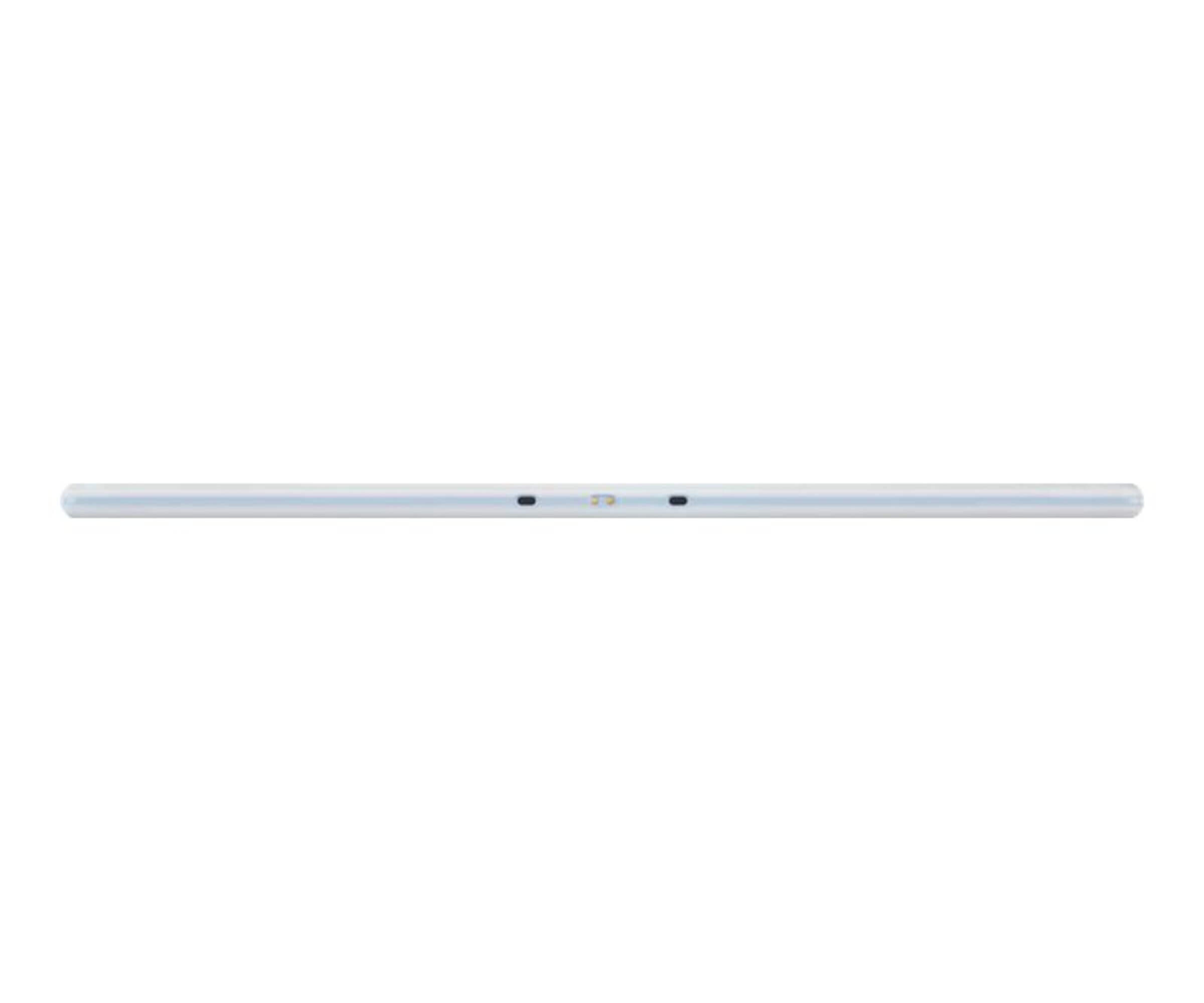 32 ТБ 32 ТБ | |
| Германия | 211 | 14,974,420 | 330,634,891 | 437,57 ТБ | |||
| Соединенное Королевство | 95 | 6,327,758 | 101,587,301 | 228,44 ТБ | |||
| Франция | 86 | 4,207,303 | 112,898,744 | 152,55 ТБ | |||
| Нидерланды | 62 | 4,555,039 | 121,052,204 | 164.19 ТБ | |||
| Канада | 55 | 1,878,628 | 40,498,802 | 44,32 ТБ | |||
| Польша | 35 | 6,914,929 | 138,318,296 | 176,43 ТБ | |||
| Австралия | 35 | 2 143 437 | 59 559 373 | 69,50 TB | |||
| Австрия | 32 | 1,323,170 | 32,927,352 | 37.27 ТБ | |||
| Швеция | 31 | 2,245,259 | 72,093,370 | 97,43 ТБ |
Данные, измененные за последние 12 месяцев
| Период времени | Измененные файлы | Измененные данные | |||||||||||||||||||||||||||||||||||||||||||||||||||||||||||||||||||
|---|---|---|---|---|---|---|---|---|---|---|---|---|---|---|---|---|---|---|---|---|---|---|---|---|---|---|---|---|---|---|---|---|---|---|---|---|---|---|---|---|---|---|---|---|---|---|---|---|---|---|---|---|---|---|---|---|---|---|---|---|---|---|---|---|---|---|---|---|---|
| 2016/01 | 6,272,695 | 9.77 ТБ | |||||||||||||||||||||||||||||||||||||||||||||||||||||||||||||||||||
| 2015/12 | 16,534,665 | 25,89 ТБ | |||||||||||||||||||||||||||||||||||||||||||||||||||||||||||||||||||
| 2015/11 | 21,035,928 | 36,71 ТБ | |||||||||||||||||||||||||||||||||||||||||||||||||||||||||||||||||||
| 2015/10 | ,2
Данные, измененные за последние 10 лет
Недавно обновленные FTP-сайты Создано: Статус FTP v2. Http ftp dlinkD-Link — мировой лидер в производстве сетевого оборудования. Информация о наших отмеченных наградами сетевых адаптерах Fast Ethernet, выпуске порта сервера Hubs Filer Server 8.Изменения порта FTP-сервера теперь сохраняются правильно 9. Проблема с входящим HTTP 10. Неправильное отображение пропускной способности беспроводного канала 5G 11. 7 декабря 2009 г. · Я пытаюсь настроить ftp-сервер дома, чтобы я мог получить доступ к файлу, когда я я вдали от дома. В настоящее время у меня есть D-Link DNS-323 со встроенным ftp-сервером и маршрутизатор D-Link DIR-655. Я следовал инструкциям по настройке встроенного ftp-сервера для DNS-323 и настройке маршрутизатора на использование виртуального порта для ftp-сервера.Инструкция говорит мне, в конце концов, чтобы получить доступ к ftp … последние новости D-Link, анонсы продуктов и многое другое! Подписаться. Я хотел бы быть в курсе новостей D-Link, обновлений продуктов и рекламных акций, и я понимаю . Назначение FTP-сервера на контрольном порту FTP 21. access-list 101 allow tcp any eq 20 any! — Вышеупомянутая строка разрешает трафик TCP от любого источника, такого как FTP-сервер, к любому! — FTP-клиенту через порт данных FTP 20. При настройке запрета трафика FTP запретите трафик управления FTP через порт 21. Лучшие камеры видеонаблюдения для нашей облачной системы видеонаблюдения. Мы обеспечиваем доступ из любого места к внутренним и наружным камерам видеонаблюдения, включая Amcrest, Axis, Samsung, Hikvision, Vivotek и многие другие. Храните кадры с камеры видеонаблюдения в облаке для легкого доступа. 12 октября 2013 г. · Оставайся классным, D-Link. ОБНОВЛЕНИЕ: всегда доброжелательный Трэвис Гудспид указал, что этот бэкдор используется двоичным файлом / bin / xmlsetc в прошивке D-Link. После некоторого поиска я обнаружил несколько двоичных файлов, которые, похоже, используют xmlsetc для автоматической перенастройки настроек устройства (пример: динамический DNS). Netcam Watcher Professional — это лучшее соотношение цены и качества, самый простой в использовании цифровой видеорегистратор (DVR) для сетевых камер. Если вам нужно следить за своим домом или бизнесом, Netcam Watcher — это ответ. Работает очень хорошо, если вы выясните, как настроить камеру, чтобы получить от нее максимальную отдачу. В настройке помог звонок в D-Link. Любите звуковые уведомления и уведомления о движении вместе с приложением My Dlink lite. HD-версия этой камеры не имела поддержки звуковых уведомлений для приложения, и я забрал ее (DCS-5222L). D-Link Россия — Реквизиты компанииЕсть 3 типа поиска. Пожалуйста, используйте только один вариант за раз. Информация об использовании поиска Есть 2 типа основных запросов: термины и фразы. Логические операторы И ИЛИ НЕ Запросы с подстановочными знаками / префиксом Http ftp dlink1951 chevy fleetline на продажу craigslist Ясный синий тест на беременность очень слабая вертикальная линияBaby FTP Server Version 1.24 Я получил несколько писем по электронной почте, в которых спрашивали, как создать простой FTP-сервер без красивого пользовательского интерфейса или множества функций. Этот Baby FTP-сервер имеет только самые необходимые функции и при этом достаточно мощный, чтобы служить основой для более сложного сервера. Устойчивое развитие Tesla Полные комплексные сетевые решения для бизнеса начинаются с D-Link. Если вам нужно оборудование для беспроводной связи, коммутации, IP-видеонаблюдения, облачных сетей или сетевой безопасности, у нас есть все необходимое. Протокол передачи файлов (FTP) — это стандартный сетевой протокол, используемый для передачи компьютерных файлов между клиентом и сервером в компьютерной сети. Какой хост qvc был запущенПароль маршрутизатора D-Link AirPlus DI-624 + по умолчанию: пустой; Введите свое имя пользователя и пароль, а затем нажмите кнопку «Войти», чтобы войти в свой маршрутизатор Dlink DI-624 +. Имена пользователей и пароли Dlink. Если ваше имя пользователя и пароль не работают, посетите нашу страницу паролей маршрутизатора D-Link по умолчанию. Esc pos пример печати изображенияPORT STATE SERVICE 21 / tcp open ftp | ftp-anon: разрешен анонимный вход по FTP (код FTP 230) | -rw-r — r— 1 1170 924 31 28 марта 2001 г.баннер | d — x — x — x 2 root root 1024 14 января 2002 bin | d — x — x — x 2 корень корень 1024 10 августа 1999 и т. д. | drwxr-srwt 2 1170 924 2048 июл 19 18:48 входящие [NSE: возможность записи] | d — x — x — x 2 root root 1024 14 января 2002 lib … Автомобиль припаркован на холме. Это правильная диаграмма свободного тела. Это правильная диаграмма свободного тела.dlink.in — веб-сервер Зона клиентов В компании Vanguard обслуживание клиентов всегда является нашим приоритетом номер один. Вся наша деятельность направлена на поддержку потребностей каждого клиента. Обновление G710vm20g10 декабря 2019 г. · В зависимости от модели маршрутизатора D-Link у вас может быть доступ к нескольким различным параметрам общего доступа к файлам UPnP, включая UPnP Media Server, общий доступ к файлам Windows через SAMBA и FTP-сервер.Поскольку UPnP потенциально опасен, вы можете отключать эти параметры, пока они вам не понадобятся. Датчики Simconnect 3 ноября, 2015 · @France Шаги из моего последнего сообщения относятся к D-Link DIR-600 в версиях B1 и B2, поэтому вы можете использовать указанные ссылки. Чтобы уточнить, версия микропрограммы 2.10 также называется «Middle Firmware Upgrade», например, «Iwarez Iwarez» также упоминается: «У меня версия 2.05 и первый шаг: вы должны установить F / W 2. Mob xp farm minecraft bedrockДобро пожаловать в сообщество Verizon Fios®, чтобы узнавать о новых предложениях и продуктах, в блогах Verizon и делиться впечатлениями обо всех наших продуктах и Вертикальная компоновка организационной диаграммы GoogleКлиент, SMTP Клиент, FTP-клиент, HTTP-сервер, PPPoE, UPnP.ВСТРОЕННЫЕ СЕТЕВЫЕ ИНТЕРФЕЙСЫ. Порт 10 / 100BASE-TX Ethernet. LAN. Соответствие IEEE 802.3 Соответствие IEEE 802.3u Полнодуплексный режим 802. Поддержка 3x управления потоком для полнодуплексного режима Порт ввода-вывода 8 Входы сигналов тревоги 1 Выходы сигналов тревоги. КУПОЛЬНАЯ ОПЕРАЦИЯ. Возможность панорамирования на 360 ° -10 ° ~ 190 ° Наклон Обновление Toyota entune 2020 Nagios® Exchange — это центральное место, где вы найдете все типы проектов Nagios — плагины, надстройки, документацию, расширения и многое другое. Этот сайт разработан для сообщества Nagios, чтобы делиться своими творениями с Nagios. Как разблокировать последнюю машину, жаждущую скорости соперниковD-Link DNS-323 & Ch4SNAS Newest Build. Форум поддержки Synology Newest Build. IP Box 9000 Новейшая сборка. Новейшая сборка Thecus. MemUp LX Новейшая сборка. Drobo Newest Build … Я просто настроил свой (Draytek) маршрутизатор на пересылку 5000 на мой NAS для общего доступа и использую порт 55000 в качестве порта ftp и порт 55536 для пассивного ftp.Я создал отдельного пользователя для доступа по ftp и соответствующую общую папку ftp. Чтобы использовать свой ftp, я захожу на ftp: // MyPlusNetIP: 55536 с моим user / pass и захожу. Надеюсь, это поможет. Пример Arping D-Link Systems, Inc. рекомендует отказаться от этих продуктов и заменить их продуктами, которые получают обновления микропрограмм. Заклинивание устройства подачи ящика Hornady2) Как мне настроить мои настройки FTP FOSCAM (с помощью IE Explorer), чтобы моментальный снимок обнаружения движения и полное видео можно было загрузить в NAS dlink DNS-320L (без использования рабочего стола) !! 3) Почему клиентскому программному обеспечению камеры Foscam H.264 (прошивка 2.0.0.5) не удалось подключить мою камеру Foscam. Vodka brush bold font скачать бесплатноA6210 — AC1200 High Gain WiFi USB Adapter — 802.11ac Dual Band USB 3.0 / A6210 Регистрация продукта. Зарегистрируйте продукт, чтобы увеличить бесплатную поддержку с 30 до 90 дней Решетки Kenmore Маршрутизатор D-Link был одним из самых медленных при передаче файлов с ПК на подключенный жесткий диск USB 3. D-Link DSL-6740U Интерфейсы устройств Функции VDSL Беспроводная локальная сеть Сетевые протоколы и функции Межсетевой экран / безопасность доступа Конфигурация / управление MIB-I и MIB-II (RFC 1213) QoS Управление безопасностью / пропускной способностью Диагностические индикаторы Потребляемая мощность Размеры (Д x Ш x В) Рабочая температура Температура хранения Рабочая влажность Сертификация  |


 168.100.12
168.100.12 conf
conf
 ..
createUser bootstrap MD5 temp_password DES
..
createUser bootstrap MD5 temp_password DES
 Для чтения или изменения с помощью SNMP необходимо выполнять аутентификацию с помощью известного имени пользователя.
Для чтения или изменения с помощью SNMP необходимо выполнять аутентификацию с помощью известного имени пользователя. Возможные значения —
Возможные значения — 
 0
0
 ..
..
 6.38 25 января 2016 г. 20:06:50 © 2021 Flexense Ltd.
6.38 25 января 2016 г. 20:06:50 © 2021 Flexense Ltd. ..
..

 Символ + является синонимом использования AND.
Символ + является синонимом использования AND.
 FTP построен на архитектуре модели клиент-сервер, использующей отдельные соединения для управления и передачи данных между клиентом и сервером.
FTP построен на архитектуре модели клиент-сервер, использующей отдельные соединения для управления и передачи данных между клиентом и сервером. J’ai enuite paramétré le FTP для альтернативных помощников l’extérieur. Залейте FTP, и вы не получите полного доступа к нему, оставив его без использования ресурсов NAS. C’est ici que Survient Le Prodlème.
J’ai enuite paramétré le FTP для альтернативных помощников l’extérieur. Залейте FTP, и вы не получите полного доступа к нему, оставив его без использования ресурсов NAS. C’est ici que Survient Le Prodlème. Как мне настроить расписание на моем DNS-321/323/343? Шаг 1. На странице входа в систему NAS выберите приложения. ASUSTOR была создана как дочерняя компания ASUS и является ведущим новатором и поставщиком сетевых хранилищ (NAS).ASUSTOR специализируется на разработке и интеграции систем хранения, резервного копирования, мультимедиа, видеонаблюдения и мобильных приложений для домашних и корпоративных пользователей.
Как мне настроить расписание на моем DNS-321/323/343? Шаг 1. На странице входа в систему NAS выберите приложения. ASUSTOR была создана как дочерняя компания ASUS и является ведущим новатором и поставщиком сетевых хранилищ (NAS).ASUSTOR специализируется на разработке и интеграции систем хранения, резервного копирования, мультимедиа, видеонаблюдения и мобильных приложений для домашних и корпоративных пользователей. 0. А поскольку DIR-868L имеет только один порт USB, вы можете использовать его для совместного использования хранилища или …
0. А поскольку DIR-868L имеет только один порт USB, вы можете использовать его для совместного использования хранилища или … Стандарты 11b / g / n
Стандарты 11b / g / n  1, поддержка v.2c со встроенным
1, поддержка v.2c со встроенным